在移动办公和远程开发逐渐常态化的背景下,Mac云主机凭借其对iOS/macOS开发的原生支持,已成为众多开发者、测试人员与设计工作者的重要工具。但在实际使用过程中,用户常常会遇到“无法连接Mac云主机”的问题,表现为:远程桌面失败、SSH超时、VNC无法响应、端口拒绝连接等。这些问题如果不及时排查,轻则影响开发进度,重则造成数据丢失或项目中断。
一、明确你的连接方式
连接失败首先要明确使用哪种方式访问云主机。Mac云主机通常支持VNC远程桌面、RDP(远程桌面协议)、SSH(终端远程访问)、云平台Web控制台等几种远程连接方式。的Web远程桌面;不同方式连接失败的表现略有不同,故障排查路径也不同。
二、连接不上Mac云主机的典型故障排查流程
下面按照“从外到内”的逻辑梳理排查流程,帮助你快速定位问题。
1. 检查本地网络与出口限制
是否在公司网络、防火墙或运营商网络下?当前网络是否禁止VNC、RDP或SSH端口(如5900、22等)?
解决方法:使用手机热点测试,更换网络尝试连接,联系网络管理员开放端口。
2. 核对IP与端口信息是否正确
云主机是否为动态IP?是否因为重启而变更?所使用的端口是否与平台提供的一致?
解决方法:登录云平台控制台查验IP与端口状态,确保使用公网IP或已配置NAT映射规则,检查客户端中目标地址拼写是否正确;
3. 云主机是否在线或重启中
有些平台默认闲置时间自动休眠或计划性重启,某些平台可能进行维护操作;
解决方法:登录平台管理控制台查看云主机运行状态,若状态为暂停/关闭,点击“启动”后等待60~120秒再连接。关注服务商的状态公告页面排查是否维护中;
4. 检查防火墙与安全组设置
部分平台提供自定义防火墙规则,必须手动开放端口。
解决方法:检查云平台的安全组规则是否允许入站连接,开放所需端口(如TCP 22/5900/3389),确保没有IP白名单限制;
5. 客户端工具配置错误
不同远程连接协议使用的客户端不同,参数配置不一致可能导致连接失败。
解决方法:
VNC:确保密码正确,关闭“加密要求”选项尝试;
SSH:检查用户名(通常为admin、root或ec2-user);
确保未设置代理或错误的编码选项;
客户端软件版本不兼容,尝试更换工具(如 RealVNC → Jump Desktop);

三、针对不同连接方式的具体故障应对方案
1. VNC连接失败常见问题
VNC连接超时:可能是云主机未运行/网络中断,建议启动云主机,检查网络可达性
Authentication failed:可能是密码错误/访问权限被更改,建议重设远程桌面密码
无响应/黑屏:可能是VNC服务崩溃/显示驱动错误,建议使用控制台重启系统或重新启动VNC服务
2. SSH连接失败常见问题
Connection refused:可能是SSH服务未启用/端口未开放,建议登录控制台启用SSH并开放22端口
Permission denied:可能是私钥错误/用户名不正确,建议确保私钥格式正确且文件权限为600,用户名匹配
网络延迟高:可能是线路绕行或DNS问题,建议尝试ping主机IP并确认延迟,必要时配置Hosts解析
四、安全性设置带来的连接限制
Mac云主机出于安全考虑,默认配置可能屏蔽了远程访问功能:
1. “系统偏好设置” > “共享”中未启用远程登录或远程管理;
2. Mac防火墙拦截VNC/SSH;
3. 文件共享权限未授予当前用户;
4. 无可视显示器或未模拟物理显卡,导致远程桌面空白;
建议方案:
1. 登录控制台启用“远程登录(SSH)”和“远程管理(VNC)”;
2. 在终端执行以下命令打开远程桌面功能:
sudo /System/Library/CoreServices/RemoteManagement/ARDAgent.app/Contents/Resources/kickstart -activate -configure -access -on -restart -agent -privs -all安装虚拟显示驱动(如DisplayLink)或模拟HDMI插头避免黑屏;
Mac云主机连接失败的本质,90%以上源自三类问题:网络无法到达、权限未开启、客户端配置错误。只要掌握系统性排查逻辑,并结合实际平台文档、网络情况逐步核查,绝大多数连接问题都可以在15分钟内解决。连接稳定后,为保障远程开发、iOS打包、App Store审核等业务连续性,建议长期启用状态监控工具(如Pingdom、Zabbix Agent)与定期快照备份策略。
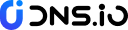

 CN
CN
 EN
EN